3 วิธีง่ายๆในการกู้คืนประวัติการแชทของ Skype ที่ถูกลบบน iPhone
Skype เป็นบริการโทรและส่งข้อความของ Microsoftพร้อมใช้งานบนแพลตฟอร์มทั้งหมด ผ่าน Skype ผู้ใช้สามารถโทรและส่งข้อความได้ฟรีและยังสามารถโทรระหว่างประเทศได้ในราคาไม่แพง บริการธุรกิจของ บริษัท ทำให้การทำงานร่วมกับเพื่อนร่วมงานเป็นเรื่องง่ายและสะดวกสำหรับคนเร่ร่อนดิจิตอลและมือปืนรับจ้างออนไลน์ที่ทำงานในส่วนต่าง ๆ ของโลก อย่างไรก็ตามเช่นเดียวกับประเภทข้อมูลอื่น ๆ คุณมีแนวโน้มที่จะสูญเสียประวัติการแชทของคุณหลังจากการอัปเดตซอฟต์แวร์การลบโดยไม่ตั้งใจหรือการโจมตีมัลแวร์ โดยคำนึงถึงนี้เราได้แสดงวิธีกู้คืนข้อความ Skype ที่ถูกลบใน iPhone XS / XS Max / XR / X / 8/8 Plus / 7/7 Plus / 6S / 6 / SE / 5s / 5
เครื่องมือการกู้คืน Skype ที่คุณต้องการ
ต้องการทราบวิธีการกู้คืน Skype ที่ถูกลบข้อความบน iPhone? Tenorshare UltData เป็นสุดยอดเครื่องมือการกู้คืน Skype ที่คุณต้องการ ผู้ใช้สามารถกู้คืนข้อความ Skype ที่สูญหายหรือถูกลบโดยตรงไปยัง iPhone ของพวกเขาหรือโดยใช้ iTunes หรือไฟล์สำรอง iCloud ยิ่งไปกว่านั้นผู้ใช้ดูตัวอย่างและกู้คืนไฟล์ที่ถูกลบโดยเลือก
- •กู้คืนข้อความ Skype ที่สูญหายเนื่องจากการลบอัปเดต / ดาวน์เกรด iOS การรีเซ็ตจากโรงงาน ฯลฯ
- •กู้คืนข้อความ Skype ที่ถูกลบโดยไม่มีการสำรองข้อมูล
- •กู้คืนข้อความ Skype จากการสำรองข้อมูล
- •ตรวจสอบข้อความ Skype ก่อนทำการกู้คืน
- •รองรับการกู้คืนข้อความ Skype บน iPhone XS / XS Max / XR / X / 8/8 Plus / 7/7 Plus / 6S / 6 / SE / 5s / 5 และ iOS 12 ล่าสุด
วิธีที่ 1. กู้คืนข้อความ Skype ที่ถูกลบบน iPhone โดยไม่มีการสำรองข้อมูล
กำลังคิดวิธีกู้คืนข้อความ skype ที่ถูกลบโดยไม่มี iTunes หรือข้อมูลสำรอง iCloud เราขอแนะนำให้คุณใช้ Tenorshare UltData โดยทำตามขั้นตอนด้านล่าง
ขั้นตอนที่ 1: ดาวน์โหลดติดตั้งและเรียกใช้ Tenorshare UltData บนคอมพิวเตอร์ของคุณ เชื่อมต่อ iPhone ของคุณเข้ากับคอมพิวเตอร์โดยใช้สาย USB และคลิกกู้คืนจากอุปกรณ์ iOS
ขั้นตอนที่ 2: รายการประเภทข้อมูลที่แตกต่างกันจะปรากฏขึ้นบนส่วนต่อประสาน คลิกช่องทำเครื่องหมายการแชทของ Skype พร้อมกับประเภทข้อมูลอื่น ๆ ที่คุณต้องการกู้คืนจากนั้นคลิกเริ่มการสแกน

ขั้นตอนที่ 3: การแชท Skype ทั้งหมดของคุณจะปรากฏขึ้น ดูตัวอย่างสิ่งที่คุณต้องการกู้คืนโดยคลิกที่พวกเขาและทำขั้นตอนการกู้คืนให้สมบูรณ์โดยคลิกกู้คืนเพื่อกู้คืนการแชท Skype ของคุณ
วิธีที่ 2. ลบข้อความ Skype กลับจากการสำรองข้อมูล iTunes
ต้องการทราบวิธีกู้คืนข้อความ skype ที่ถูกลบจากไฟล์สำรอง iTunes หรือไม่ ทำตามขั้นตอนด้านล่าง
ขั้นตอนที่ 1: เรียกใช้ Tenorshare UltData บนคอมพิวเตอร์ของคุณและคลิกกู้คืนจาก iTunes Backup File
ขั้นตอนที่ 2: UltData จะแสดงข้อมูลสำรอง iTunes ทั้งหมดบนคอมพิวเตอร์ของคุณโดยอัตโนมัติ ตอนนี้เลือกไฟล์สำรองข้อมูลที่ถูกต้องซึ่งมีข้อความ skype ที่ถูกลบและคลิกปุ่ม "เริ่มสแกน"
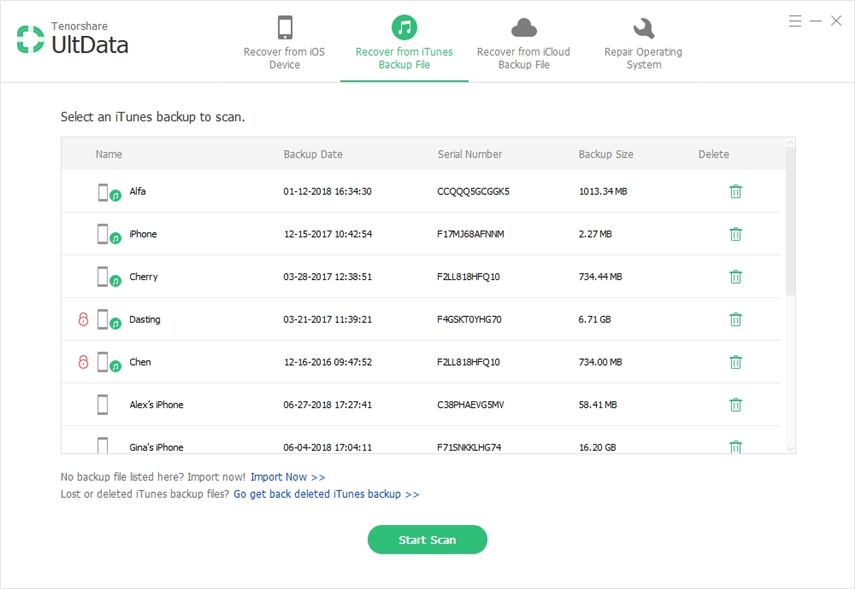
ขั้นตอนที่ 3: เลือกแชท Skype ที่คุณต้องการกู้คืนโดยคลิกที่พวกเขาจากนั้นคลิกกู้คืนเพื่อกู้คืน
วิธีที่ 3. กู้คืนข้อความ Skype เก่าและถูกลบจากการสำรองข้อมูล iCloud
สงสัยวิธีค้นหาข้อความ skype แบบเก่าจากไฟล์สำรองข้อมูล iCloud โดยใช้ Tenorshare UltData ทำตามขั้นตอนด้านล่าง ด้วย UltData คุณสามารถกู้คืนข้อความ skype จากการสำรองข้อมูล iCloud ได้อย่างง่ายดายโดยไม่ต้องรีเซ็ต
ขั้นตอนที่ 1: คลิกกู้คืนจากไฟล์สำรอง iCloud และลงชื่อเข้าใช้ iCloud ลงชื่อเข้าใช้ iCloud หรือเข้าสู่ระบบอัตโนมัติโดยคลิกที่เข้าสู่ระบบทางลัดและเลือกไฟล์สำรอง iCloud
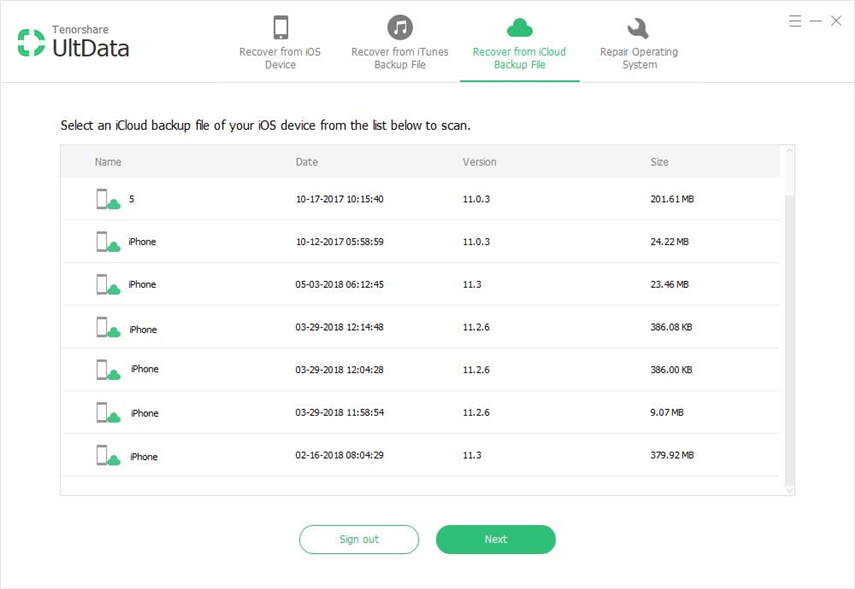
ขั้นตอนที่ 2: เมื่อรายการประเภทข้อมูลที่กู้คืนได้จะปรากฏขึ้นช่องทำเครื่องหมายประวัติการแชทของ Skype พร้อมกับประเภทข้อมูลอื่น ๆ ที่คุณต้องการกู้คืนและคลิกเริ่มการสแกน
ขั้นตอนที่ 3: เลือกประวัติการแชทของ Skype ที่คุณต้องการกู้คืนโดยคลิกที่พวกเขาจากนั้นคลิกกู้คืนเพื่อกู้คืน
เคล็ดลับพิเศษ: Skype ไม่ทำงานบน iPhone X / 8/7 วิธีแก้ไข
ในกรณีที่ Skype ไม่ทำงานมีวิธีแก้ไขปัญหาจำนวนหนึ่งที่สามารถช่วยคุณแก้ไขปัญหาได้ ด้านล่างเป็นรายการของแต่ละรายการและคำอธิบายของขั้นตอน
1. บังคับให้แอปปิด
ในการบังคับปิดแอพใน iPhone X ให้ทำตามขั้นตอนด้านล่าง
ขั้นตอนที่ 1: ไปที่หน้าจอหลัก ปัดขึ้นจากด้านล่างของหน้าจอและหยุดกลางคัน สิ่งนี้จะเปิดใช้งานโหมดมัลติทาสก์
ขั้นตอนที่ 3: แตะแอพที่คุณต้องการบังคับปิดและใช้วิธีใดวิธีหนึ่งในการบังคับปิด: กดที่ไอคอนสีแดงพร้อมเครื่องหมายลบหรือปัดนิ้วพรีวิวของแอพขึ้น
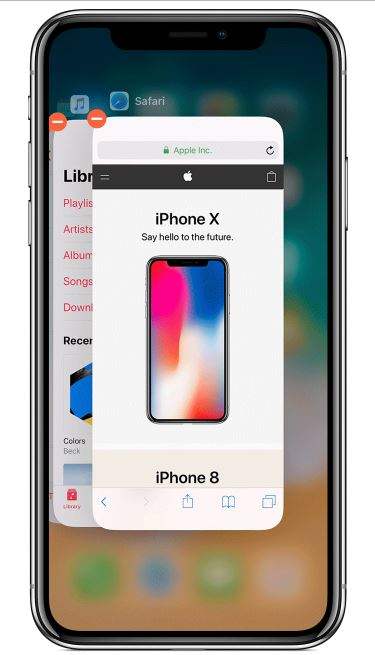
วิธีบังคับให้ปิดแอพใน iPhone 8 และรุ่นก่อนหน้า:
แตะสองครั้งที่ปุ่มโฮมเพื่อดูแอพทั้งหมดที่กำลังทำงานอยู่ปัดไปทางซ้ายหรือขวาเพื่อค้นหาแอพที่คุณต้องการปิดปัดนิ้วพรีวิวแอพที่คุณต้องการปิด
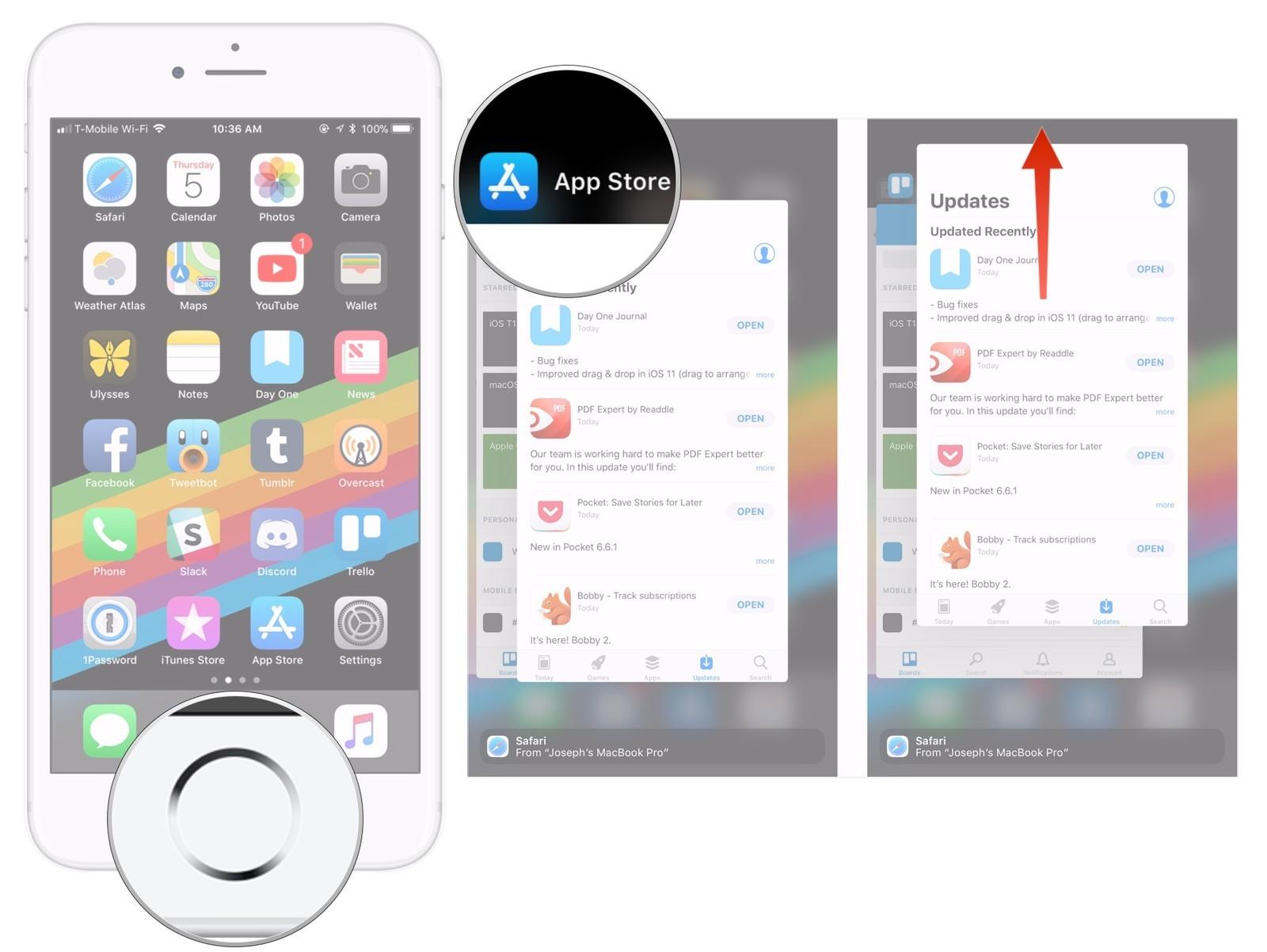
2. บังคับให้รีสตาร์ท iPhone ของคุณ
ในการบังคับให้รีสตาร์ท iPhone ของคุณทำตามขั้นตอนด้านล่าง
สำหรับ iPhone 6s หรือเก่ากว่าคุณต้องกดและกดปุ่ม "Home" และปุ่ม "ลดระดับเสียง" (ปุ่ม Power เมื่อคุณใช้ iPhone 6) จนกระทั่งโลโก้ Apple ปรากฏขึ้นบนหน้าจอ
สำหรับ iPhone 7 / 7Plus ให้กดปุ่ม Power (เปิด / ปิด) และปุ่มลดระดับเสียงค้างไว้เพื่อรีสตาร์ทอุปกรณ์ของคุณ
สำหรับ iPhone 8/8 Plus / X คุณจะต้องกดปุ่มปรับระดับเสียงขึ้นและลง จากนั้นกดปุ่มด้านข้างค้างไว้นานจนกระทั่งโลโก้ Apple ปรากฏขึ้นและอุปกรณ์รีสตาร์ท
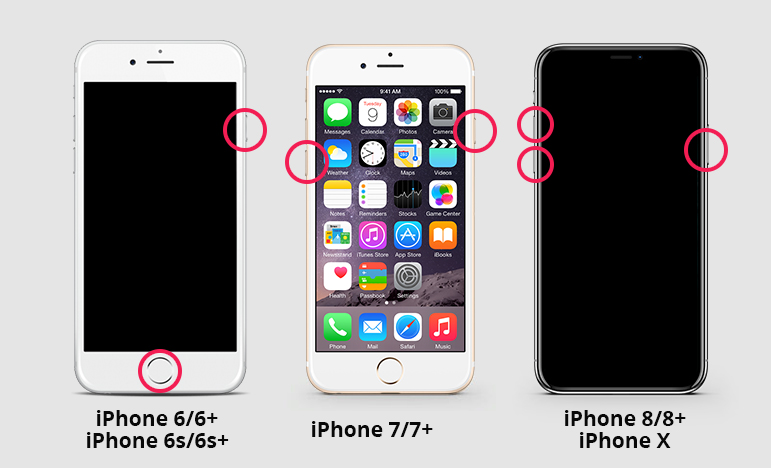
3. ล้างแคชของแอป
หากต้องการล้างแคชของแอปให้ทำตามขั้นตอนด้านล่าง
ขั้นตอนที่ 1: ไปที่การตั้งค่า> ทั่วไป> ที่เก็บข้อมูล & การใช้งาน iCloud> จัดการที่เก็บข้อมูล
ขั้นตอนที่ 2: ลบแอปที่ใช้พื้นที่มากด้วยการแตะที่แอปแล้วยืนยันโดยการแตะที่ลบแอพ
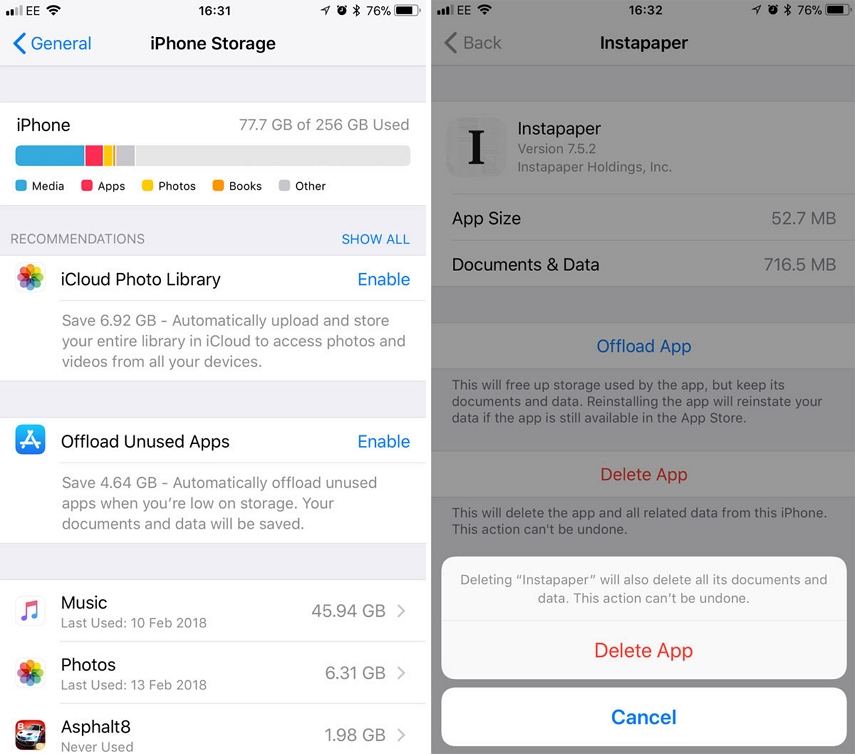
4. ติดตั้ง Skype อีกครั้ง
ลบ Skype โดยการกดค้างไว้จากนั้นแตะที่ไอคอนลบ หากต้องการติดตั้งใหม่ให้เรียกใช้ App Store ค้นหา Skype ในแถบค้นหาและติดตั้ง
ข้อสรุป
ต้องการทราบวิธีค้นหาข้อความ Skype เก่าหรือกู้คืนประวัติการแชทของ Skype ที่ถูกลบไปหรือไม่ เราขอแนะนำให้คุณใช้ Tenorshare โดยทำตามวิธีการใด ๆ ที่อธิบายไว้ข้างต้น

![วิธีลบ iMessages บน Mac และ iPhone / iPad [รองรับ iOS 12]](/images/topics/how-to-delete-imessages-on-mac-and-iphoneipad-ios-12-supported.jpg)







